¿Cómo activar el comercio electrónico?
El comercio electrónico es una forma de complementar los catálogos, permitiendo la transacción de pagos y pedidos de los productos publicados en el sitio.
Para poder dar de alta las opciones de comercio, se recomienda contar con un catálago configurado, y tener considerados los parámetros para el registro de usarios que deseen realizar compras.
Véase ¿CÓMO CREAR UN CATÁLOGO? / ¿CÓMO CONFIGURAR UN CATÁLOGO? / ¿CÓMO CONFIGURAR EL REGISTRO DE USUARIOS? / ¿CÓMO AGREGAR CONTENIDO A LAS SECCIONES DE COMERCIO?
Para poder dar de alta las opciones de comercio, se recomienda contar con un catálago configurado, y tener considerados los parámetros para el registro de usarios que deseen realizar compras.
Véase ¿CÓMO CREAR UN CATÁLOGO? / ¿CÓMO CONFIGURAR UN CATÁLOGO? / ¿CÓMO CONFIGURAR EL REGISTRO DE USUARIOS? / ¿CÓMO AGREGAR CONTENIDO A LAS SECCIONES DE COMERCIO?
1. Seleccionar la opción de COMERCIO ELECTRÓNICO del panel principal de herramientas
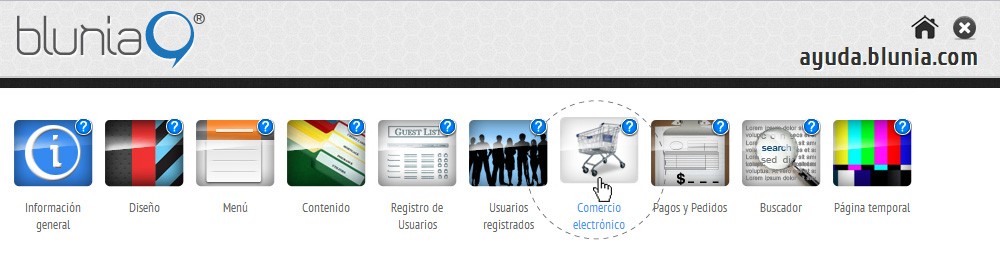
2. Seleccionar la herramienta de CONFIGURACIÓN

Al entrar en configuración se muestran dos herramientas:
1- ACTIVO ( habilita y deshabilita el carro de compras o pedidos )
2- OPCIONES (Permite seleccionar el rango que abarca el catálogo; pagos y pedidos / sólo pedidos / sólo pagos )
2- OPCIONES (Permite seleccionar el rango que abarca el catálogo; pagos y pedidos / sólo pedidos / sólo pagos )

3. Asignarle DISEÑO a los elementos que conforman el carrito

A través de estilos y botones previamente creados, se dará diseño a cada uno de los elementos que conforman el proceso de compra.
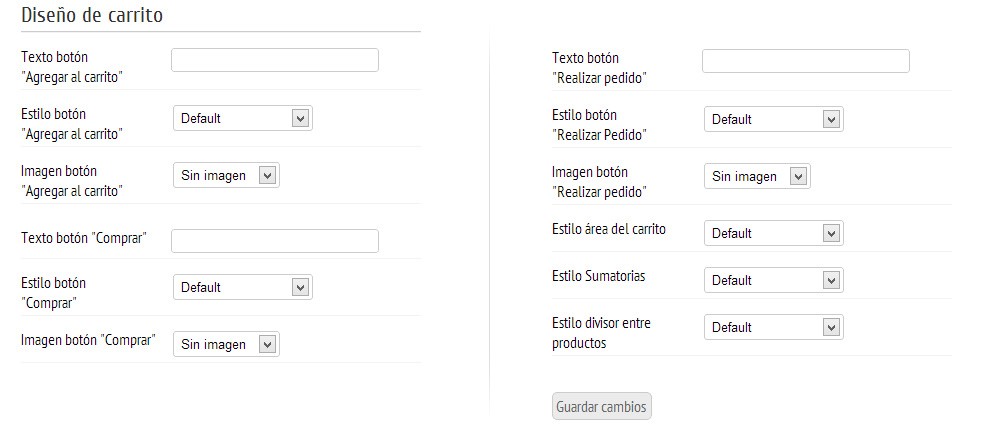
4. Configurar los MENSAJES automáticos

Son una serie de mensajes predeterminados para mostrarse durante el proceso de compra, en este apartado se puede modificar cada uno de ellos.
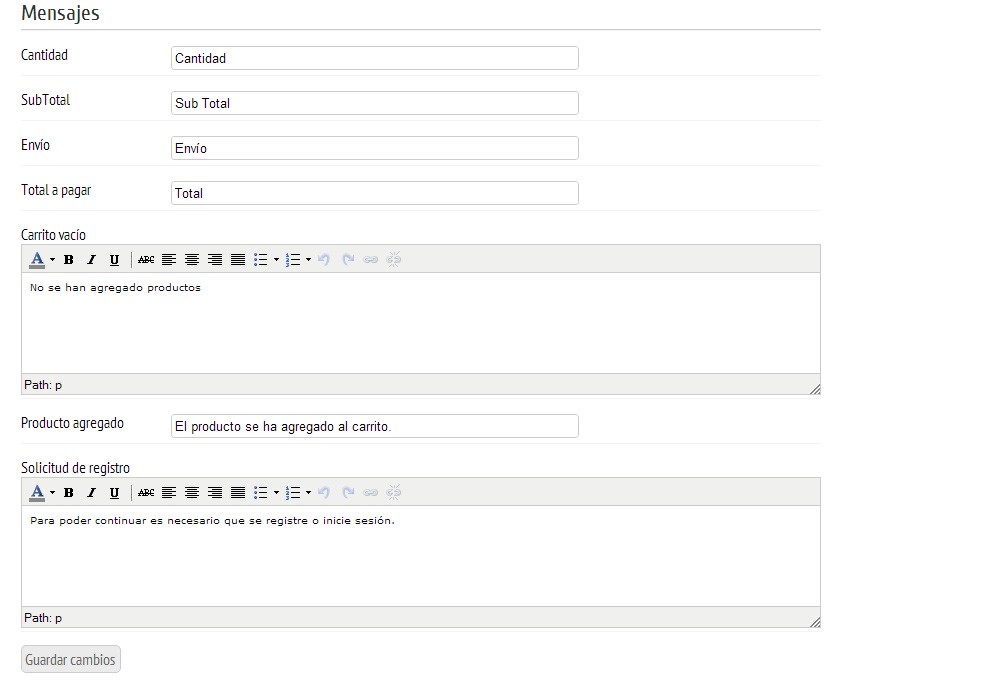
5. Activar pagos en línea

En este apartado se determinan valores de la compra, tales como el tipo de MONEDA a utilizar en la tienda virtual, el CORREO al que se notificará cuando algún usuario haya realizado una compra en el sitio, también se establece la cuenta de PayPal que servirá de intermediario para recibir el pago y por último se configura el cuerpo del correo de confirmación de la compra.
Véase ¿CÓMO CONFIGURAR EL IPN?
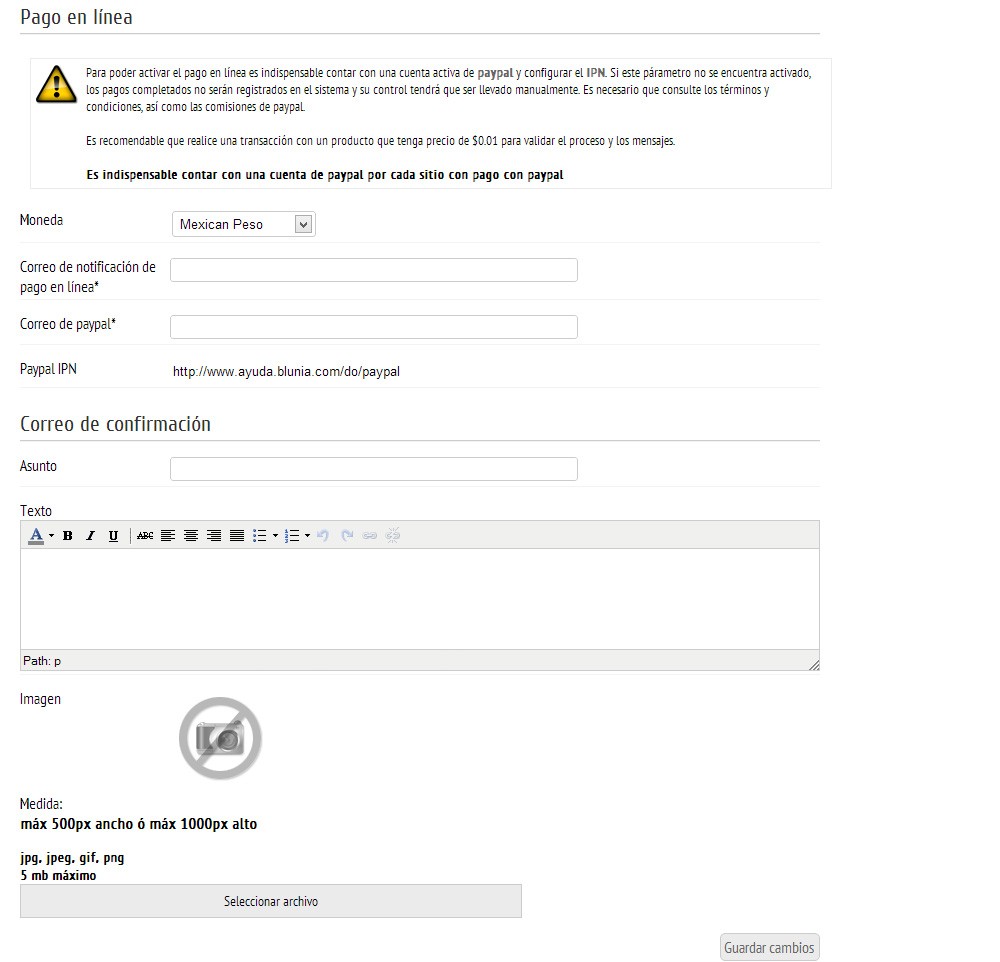
6. Establecer niveles de precio

Mediante la creación de usuarios registrados al sitio, se pueden asignar distintos precios a manera de descuento a cada usuario designado, dependiendo de la manera en que se establezca en este apartado.
Para más información:
Véase ¿CÓMO CREAR NIVELES DE PRECIO?
Para más información:
Véase ¿CÓMO CREAR NIVELES DE PRECIO?
7. Configurar PEDIDOS en el catálogo

Permite configurar el cuerpo del correo de confirmación que se enviará al momento de realizar un pedido en el sitio.
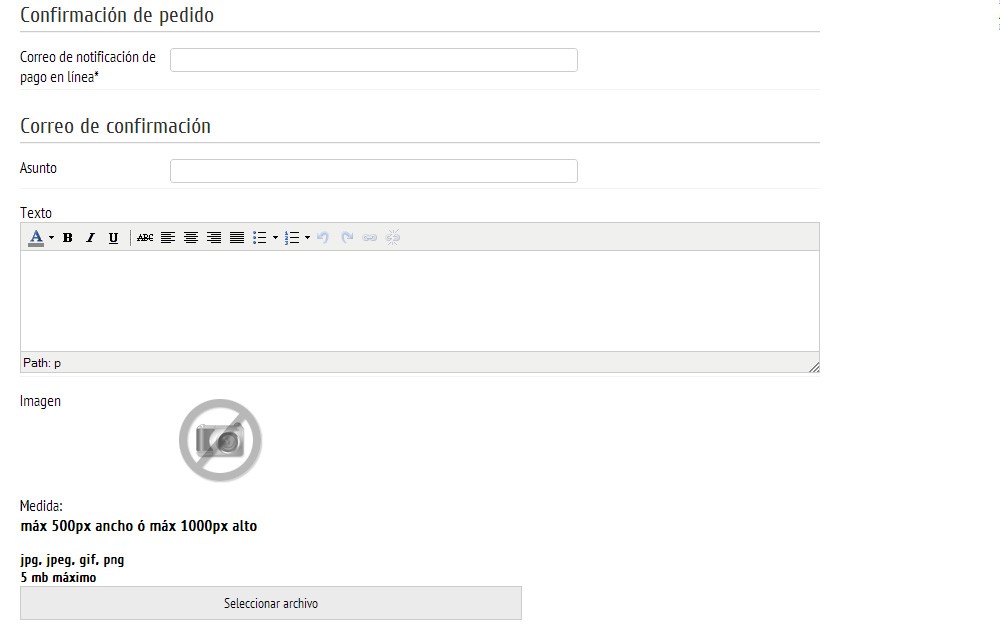
Un PEDIDO no necesariamente involucra una transacción monetaria, puede funcionar a manera de apartado o solicitud para despúes completarse el proceso por otros medios.
8. Configurar ENVÍOS de productos

Se determina si el ENVÍO del producto tendrá un costo adicional, y la manera de calcularse.

9. Agregar CONTENIDO a la pantalla de carrito de compra

Despliega una pantalla con las herramientas de contenido libre para agregar diseño y contenido al espacio designado para el carrito de compras
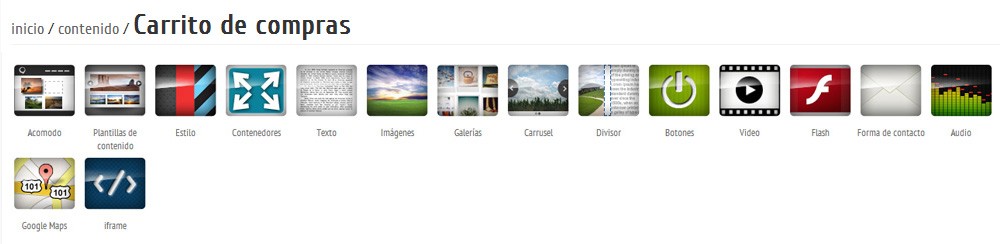
El proceso de comercio ha sido configurado, el siguiente paso sería añardir el ícono de carrito en el sitio.




